變更所選零件表的顯示、配置和其他屬性。
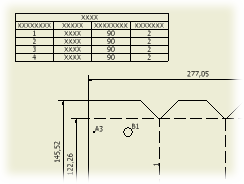 |
|
存取: |
在零件表中按一下右鍵,然後從功能表中選取「編輯零件表」,或按兩下零件表。 |
| 顏色鍵: | |
|---|---|
| 使用藍色字體和粗體矩形外框的儲存格 - 該儲存格包含靜態值。靜態值不會隨對材料表進行的編輯而更新。 | |
| 灰色背景顏色的列 - 該列不可見。 | |
| 藍色背景顏色的欄、列或儲存格 - 該儲存格包含唯讀值。 | |
| 黃色背景顏色的料件欄中的儲存格 - 指示重複或衝突的料件編號。 | |
零件表指令
|
「零件表」指令在所選零件表上執行作業。 |
|
|
|
「欄選擇器」 用於開啟「欄選擇器」對話方塊。您可以加入、移除或變更所選取零件表的欄的順序。 註: 您可以在「編輯零件表」對話方塊中拖曳欄,以重新排列欄。選取一個欄,按一下欄表頭,然後將欄拖曳至所需的位置。放開滑鼠按鈕,將欄放到新位置。
|
|
|
「群組設定」 用於開啟「群組設定」對話方塊。選取要用作群組鍵的零件表欄,並將不同的元件群組到一個零件表列。 |
|
|
「篩選設定」 用於開啟「篩選設定」對話方塊。您可以定義並套用一個或多個零件表篩選,以對零件表列進行篩選。 |
|
|
「排序」 用於開啟「排序零件表」對話方塊。您可以透過套用第一、第二和第三排序準則來排序零件表。排序僅影響所編輯的零件表。 |
|
|
「匯出」 用於將選取的零件表儲存至外部檔案中。按一下該指令,然後指定檔名和格式。 |
|
|
「表格配置」 用於開啟「表格配置」對話方塊。您可以變更所選取零件表的標題文字或表頭位置。您可以變更列高、表格方向和表格折繞設定。 |
|
|
「重編號碼」 用於根據零件表中列的目前順序連續重編零件表列號碼。重新編號將影響與所編輯零件表來源相同的所有零件表的料件編號。 |
|
|
「將料件取代儲存至材料表」 用於將料件取代重新儲存至組合材料表中。 註: 您可以將變更重新儲存至組合材料表中鎖住的任何料件號碼:在「零件表」對話方塊中,取代既有值並將變更重新儲存至材料表中某個鎖住的值時,系統會告知您在嘗試取代鎖住的儲存格。確認該動作可將值儲存至材料表中。
|
|
|
「構件選取」 用於開啟「構件選取」對話方塊,您可以從中選取要包括在零件表中的構件。按一下要包括的構件旁邊的勾選方塊,或者按一下「全部皆是」以包括所有構件,或按一下「全部皆否」以排除所有構件。 |
 |
「模型狀態」顯示零件表的來源模型狀態名稱。 |
欄編輯選項
|
在欄表頭 (欄的名稱) 上按一下右鍵,以存取功能表選項。 註: 工具列上也提供了「表格配置」、「欄選擇器」和「群組設定」選項。請參閱「零件表指令」段落,以取得有關這些選項的更多資訊。
|
|
|
列合併設定 |
開啟「列合併設定」對話方塊。 註: 列合併只適用於舊式零件表。
|
|
表格配置 |
開啟「表格配置」對話方塊。變更標題、標頭位置、列間距、表格折繞偏好和其他零件表性質。 |
|
欄選擇器 |
開啟「零件表欄選擇器」對話方塊。選取要包括在零件表中的欄。 |
|
群組設定 |
開啟「群組設定」對話方塊。根據選取的排序鍵,將多個零件表列群組到一列中。(僅對於轉換後的零件表可用)。 |
|
格式化欄 |
設定欄名稱、文字對齊方式及格式性質。您也可以將一個性質的值或所有性質的值替換為「零件表」中的既有欄 (性質)。 |
|
欄寬 |
設定一個或多個所選欄的寬度。 |
列編輯選項
|
在列或儲存格上按一下滑鼠右鍵以存取功能表選項。 |
|
|
可見 |
如果選取該選項,則將展示零件表中的列或欄。如果不選取該選項,則將隱藏零件表中的列或欄。 |
|
在列上折繞表格 |
透過將零件表長度分成延伸到主表格左側或右側的區段,可以管理零件表長度。 |
|
插入自訂零件 |
建立零件表列,以便可以加入模型中未包含的零件。此列將加入到具有相同來源的所有零件表。 |
|
移除自訂零件 |
移除一個或多個經由「插入自訂零件」手動加入的列。 |
|
將料件取代儲存至材料表 |
將料件取代重新儲存至組合材料表中。 註: 如果選取的材料表料件已鎖住,則系統會透過一個訊息方塊告知您料件已鎖住,您可以選擇解鎖料件或取消儲存。
|
|
靜態值 |
將選取的零件表儲存格設定為靜態值。儲存格為靜態時,它不會隨著零件表來源中相應值的變更而更新。 |
|
展開所有子系 |
在結構化零件表中顯示所有子元件列。 提示: 若要展開子列,請在材料表中,將結構化視圖設定為展示所有層級。
|
|
收闔所有子系 |
在結構化零件表中隱藏所有子元件列。 |